在做ppt的时候,经常会添加一些动画效果,那么ppt螺旋飞入怎么设置呢?下面就来介踏群拆虮绍一下ppt中设置螺旋飞入效果的方法,希望对你有所帮助。

工具/原料
wps office 2016
ppt螺旋飞入怎么设置
1、第一步:打开一个需要设置螺旋飞入效果的ppt。

2、第二步:在菜单栏“插入”中选择“图片--来自文件”,选择需要设置螺旋飞入效果的图片并打开。
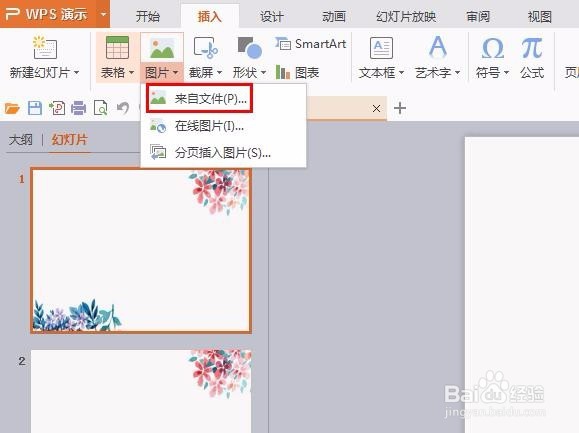

3、第三步:单击菜单栏“图片工具”中的“设置透明色”,在图片背景处单击。
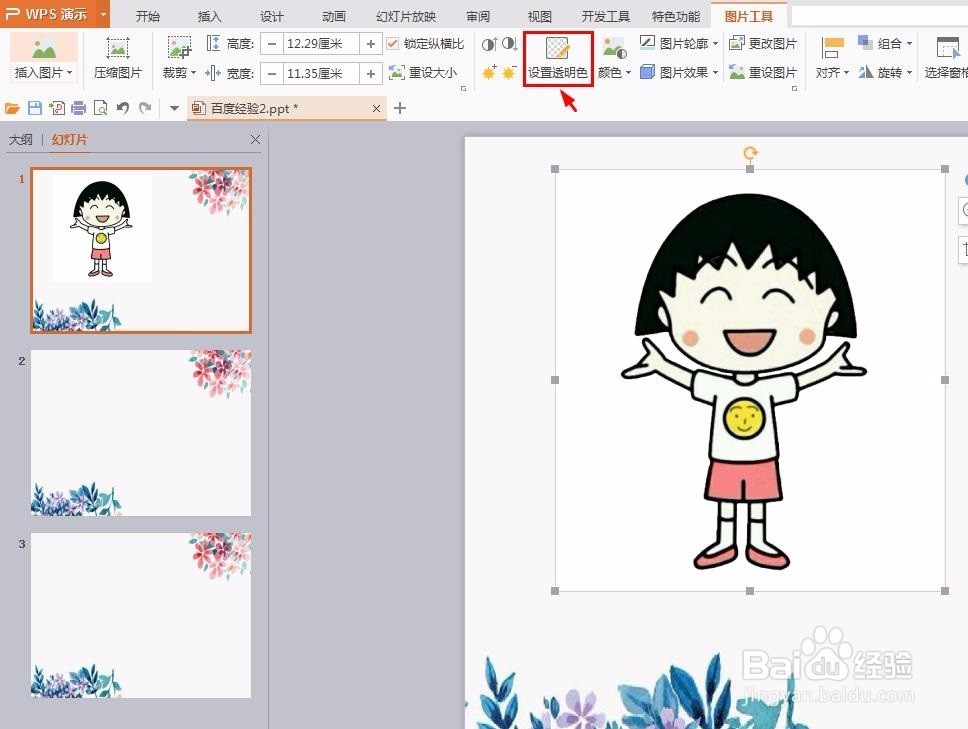
4、第四步:将图片调整至合适的大小,放至合适的位置。

5、第五步:在菜单栏“动画”中选择“自定义动画”。

6、第六步:在右侧“自定义动画”设置面板中,选择“添加效果”中的“自由曲线”。

7、第七步:在幻灯片中按住鼠标左键画出图片运动的螺旋路径。
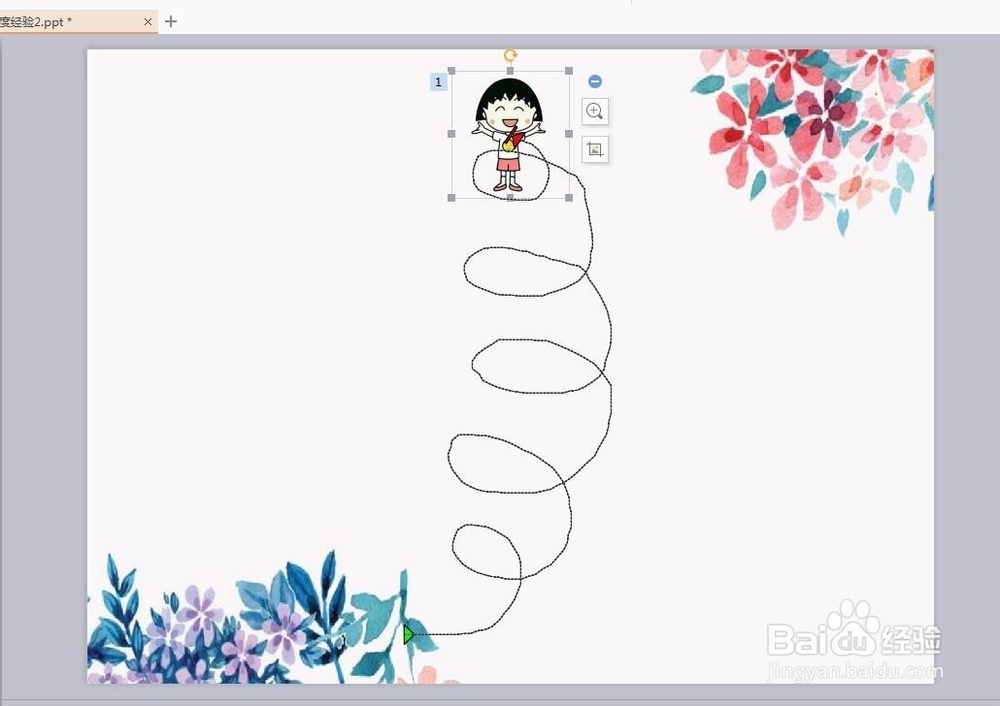
8、第八步:设置完成后单击“自定义动画”中的关闭按钮,按F5就可以看到效果了。
